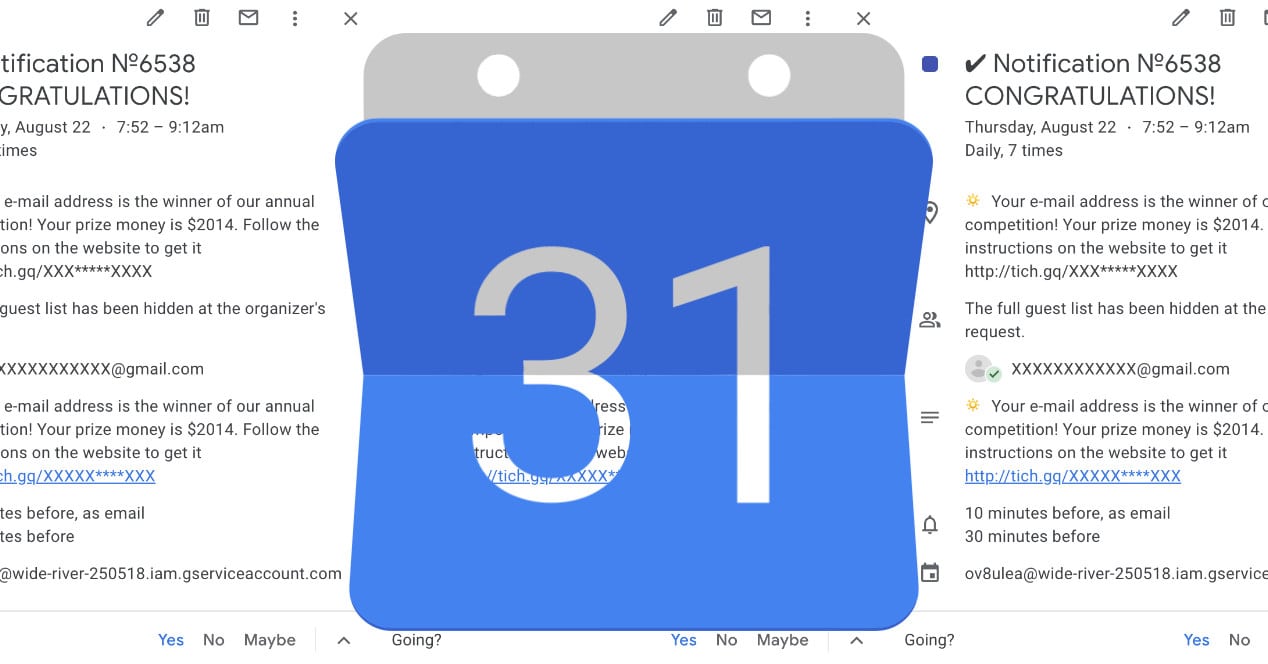
Se utilizzi il calendario di Google, è probabile che tu abbia già ricevuto inviti ad eventi che non sono altro che SPAM. Una pratica molto fastidiosa che può anche rappresentare un rischio per la tua sicurezza. Quindi ti mostriamo come bloccare lo spam in Google Calendar.
Come bloccare lo spam in Google Calendar
Lo spam che arriva sotto forma di appuntamenti nel calendario di Google Calendar può essere molto fastidioso. Aprire l'app Web o di calendario e visualizzare diversi o centinaia di eventi che non hai aggiunto è fastidioso, ma perché sta accadendo?
Alcuni hanno raggiunto ingannare i filtri antispam di Gmail e sfrutta la funzione Calendario per aggiungere automaticamente gli eventi inclusi in un'e-mail. In questo modo, quando un'email include un preventivo, viene aggiunto automaticamente anche se finisce nel cestino a causa di errori. Impostazioni predefinite del calendario. E ovviamente, se fosse solo uno ogni tanto... il problema è che puoi trovarne centinaia in pochi minuti.
Tuttavia, il problema più grande è che alcune di queste citazioni includono collegamenti che non sono altro che tecniche di ricerca. phishing per cercare di carpire informazioni sugli utenti (password di accesso ai servizi, numeri di carte di credito, ecc.). Evitare di cadere in queste tecniche di phishing richiede le stesse misure e precauzioni che prendi con gli strani link che ricevi via e-mail o in qualsiasi altro modo.
Anche così, quello che ci interessa è sapere come bloccare sia lo spam che il possibile phishing tramite Google Calendar. Questa è la prima cosa che dovresti fare:
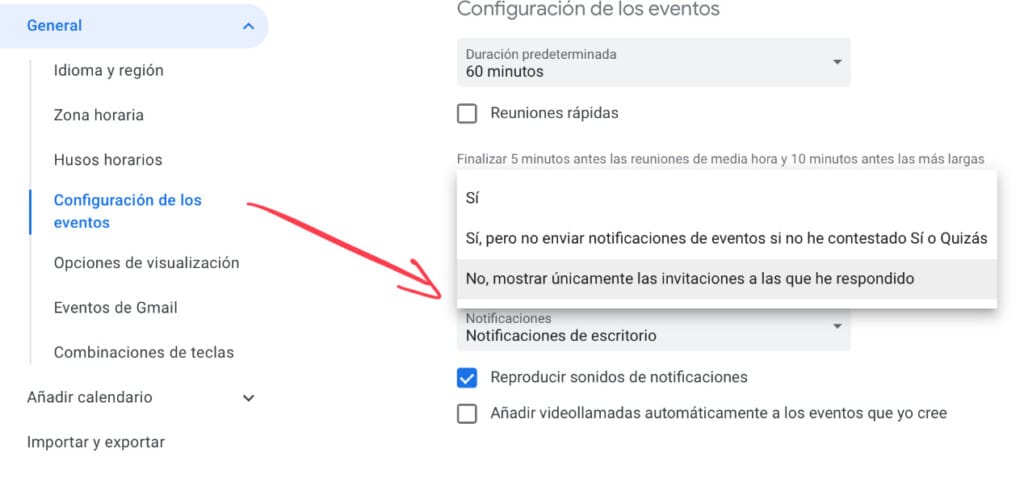
- Apri Google Calendar e fai clic su menù impostazioni
- Nella barra dei menu a sinistra selezionare Configurazione dell'evento
- vai al menu a discesa Aggiungi automaticamente gli inviti
- selezionare No, mostra solo gli inviti a cui ho risposto
La seconda parte, per evitare che vengano aggiunti direttamente da Gmail:
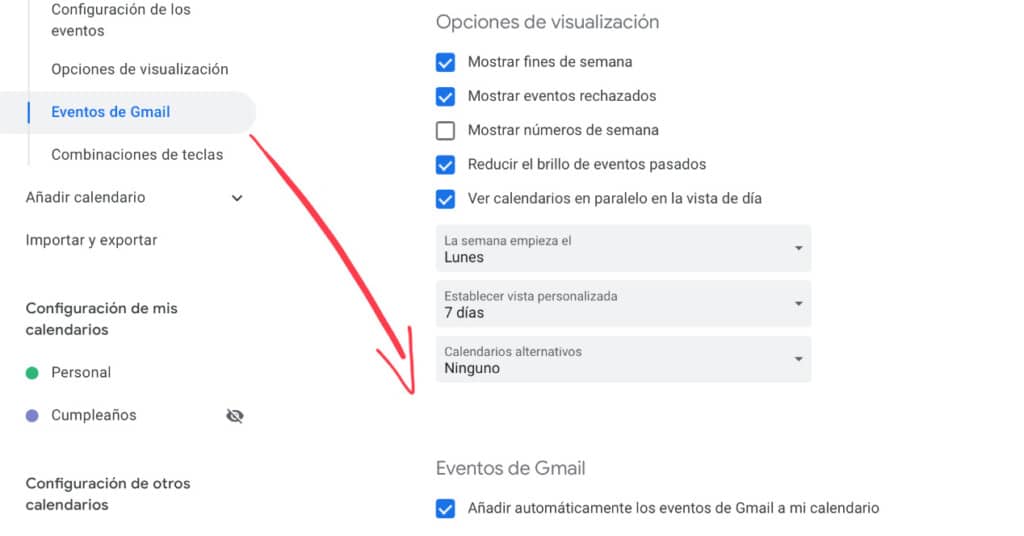
- Dalle impostazioni del calendario, seleziona la sezione Eventi Gmail.
- Deseleziona la casella Aggiungi automaticamente gli eventi di Gmail al mio calendario.
Con questi due semplici passaggi eviterai questa fastidiosa pratica che, a seconda di ognuno, può diventare più o meno intensa. L'"unica" cosa che perdi è la tranquillità di aggiungere tutto al calendario senza dover fare nulla, ma da quello che abbiamo visto, un po' di interazione da parte tua e un cambio di abitudini è meglio che soffrire di spam.
Se per caso soffri di questo stesso tipo di spam in altri servizi di calendario, devi solo rivedere le loro opzioni per vedere se vengono aggiunti automaticamente allo stesso modo di Google.